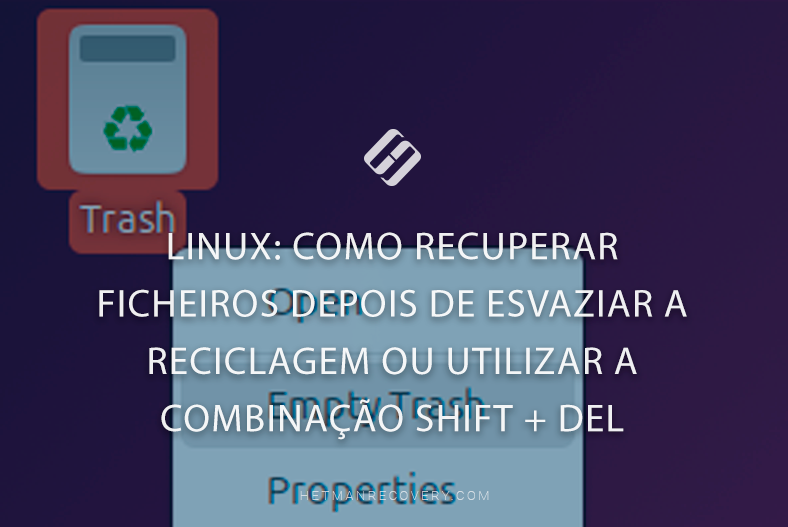Como recuperar dados do Linux KVM em caso de falha ou remoção da máquina virtual
Leia sobre como recuperar dados de máquinas virtuais KVM no Linux. Além disso, saiba o que fazer se a máquina virtual falhar ou não arrancar. Como recuperar uma máquina virtual KVM eliminada e restaurar a sua funcionalidade.

- Ficheiros da Máquina Virtual KVM Linux
- Máquina virtual não arranca ou está danificada: como recuperar dados
- Como restaurar uma máquina virtual KVM eliminada
- Como montar uma máquina virtual KVM Linux acabada de restaurar
- Conclusão
- Perguntas e respostas
- Comentários
Nas infraestruturas de TI modernas, a virtualização desempenha um papel fundamental, permitindo a utilização eficiente dos recursos do servidor, a escalabilidade dos serviços e a flexibilidade na gestão do ambiente. Uma das soluções de virtualização mais comuns no Linux é o KVM (Kernel-based Virtual Machine), um poderoso hipervisor integrado no kernel do Linux e utilizado em conjunto com ferramentas como o QEMU e o libvirt.
No entanto, tal como acontece com qualquer outro sistema informático, falhas de hardware, erros do utilizador, quedas repentinas de energia ou eliminação da máquina virtual podem resultar na perda de dados importantes. Em tais situações, existe a necessidade de uma recuperação de informação rápida e eficiente a partir de imagens de disco, definições ou cópias de segurança de máquinas virtuais.
Neste artigo, iremos considerar:
- que tipos de ficheiros utiliza o KVM;
- onde são armazenados no sistema;
- o que fazer em caso de falha ou eliminação acidental de uma VM;
- e que ferramentas ajudarão a recuperar os dados perdidos.

¡Restaurar datos de máquinas virtuales KVM en Linux! Guía paso a paso
Ficheiros da Máquina Virtual KVM Linux
Os ficheiros da máquina virtual
KVM Linux são armazenados numa estrutura específica e têm formatos diferentes consoante o tipo de informação.
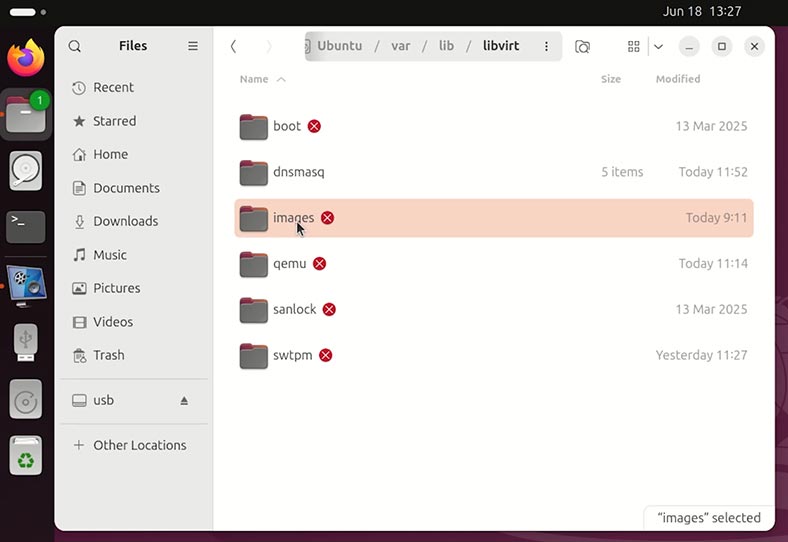
Localização predefinida dos ficheiros de disco de dados do hipervisor KVM no Linux:
/var/lib/libvirt/images/
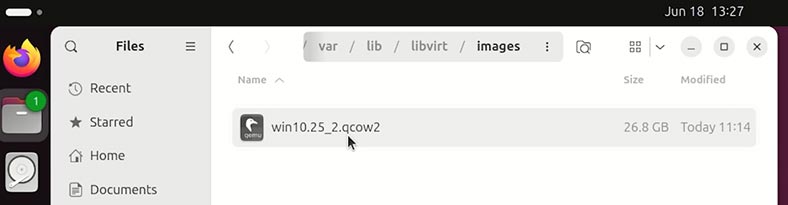
As extensões típicas para imagens de disco KVM são .qcow2, .img e .iso. Estes ficheiros são onde os dados do utilizador são armazenados.
Além disso, o hipervisor KVM no Linux cria:
-
Ficheiros de configuração da máquina virtual:
/etc/libvirt/qemu/ -
Registos de operação da máquina virtual:
/var/log/libvirt/qemu/ -
Sockets, PIDs, ficheiros de tempo de execução:
/var/run/libvirt/ -
Configurações de rede Libvirt:
/etc/libvirt/qemu/networks/ -
Modelos ou dumps de configurações da máquina virtual:
/home/ utilizador /VMs/ou
/opt/vm/
| № | Tipo de ficheiro | Extensão de ficheiro | Localização padrão | Propósito |
|---|---|---|---|---|
| 1 | Imagens de discos virtuais | . qcow2, . img, . iso | /var/lib/libvirt/images/ | Discos rígidos virtuais e imagens ISO para instalação do sistema operativo |
| 2 | Ficheiros de configuração da máquina virtual | .xml | /etc/libvirt/qemu/ | Configuração do hardware da máquina virtual |
| 3 | Registos da máquina virtual | . log | /var/log/libvirt/qemu/ | Registos para iniciar e executar máquinas virtuais |
| 4 | Ficheiros temporários (de sistema) | (sockets, ficheiros PID) | /var/run/libvirt/ | Ficheiros de sistema utilizados pela libvirt para gerir |
| 5 | Configurar redes virtuais | .xml | /etc/libvirt/qemu/networks/ | Configurar redes virtuais (NAT, bridges, etc.) |
| 6 | Imagens adicionais ou personalizadas | . qcow2, . img, . iso | /home/user/VMs/ /opt/vm/ |
Caminhos de ficheiro personalizados ou personalizados |
Máquina virtual não arranca ou está danificada: como recuperar dados
O que fazer se uma máquina virtual KVM estiver danificada, não arrancar ou apresentar algum erro? Ou seja, o acesso aos dados dessa máquina virtual for perdido, os ficheiros não puderem ser lidos ou copiados para outro local.
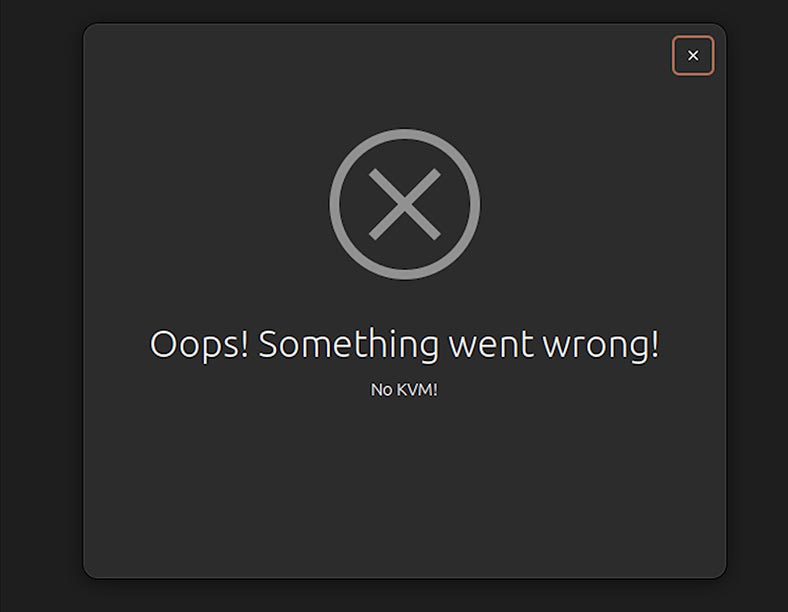
Para aceder aos dados desta máquina virtual, vamos utilizar o programa de recuperação de dados Hetman Partition Recovery. Tem duas vantagens inegáveis em relação a outros softwares similares:
- A primeira é que o programa tem a função de montar discos da maioria das máquinas virtuais.
- E a segunda é que o programa funciona em todas as versões do Linux.
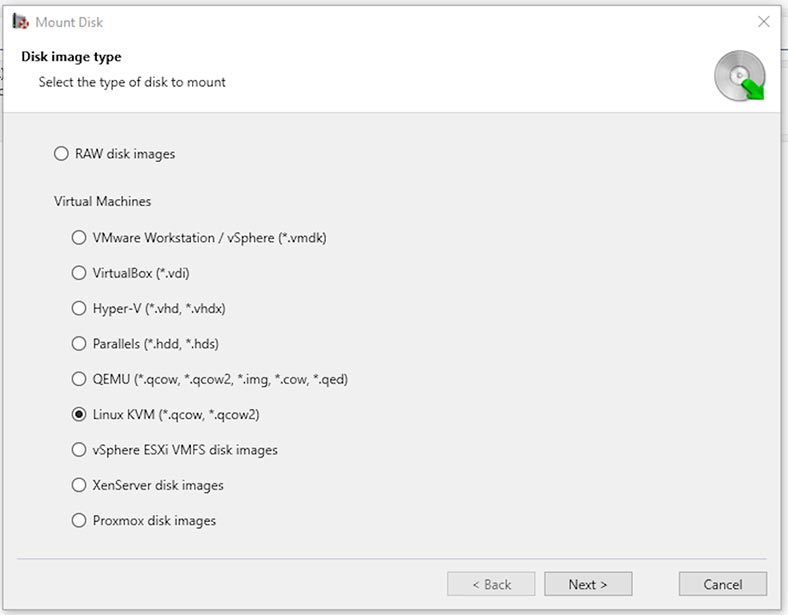
Então,
-
Temos uma máquina virtual Linux KVM que não arranca por algum motivo. Contém ficheiros que precisam ser acedidos.
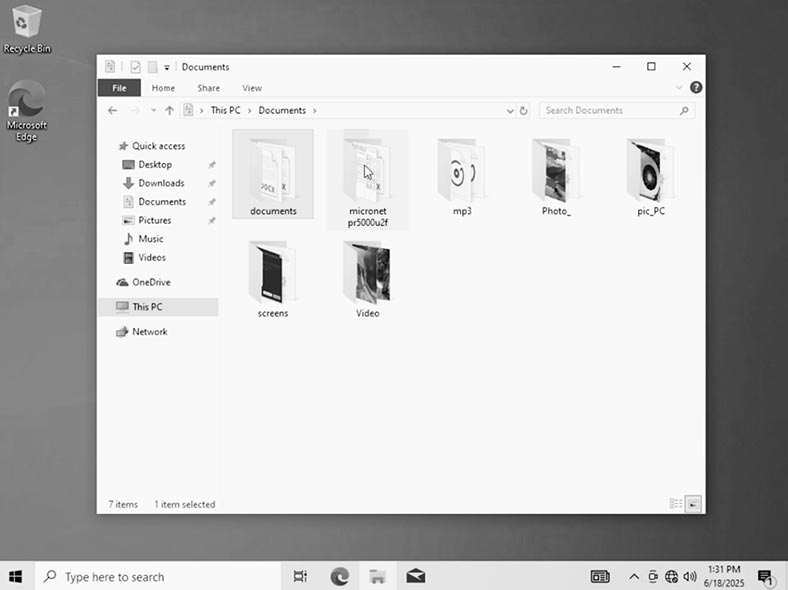
-
Para aceder aos ficheiros da máquina virtual, execute Hetman Partition Recovery.
-
O programa reconhece os discos ligados a este PC. Para aceder à máquina virtual, monte o seu disco rígido no programa. Para tal, clique em Montar disco.
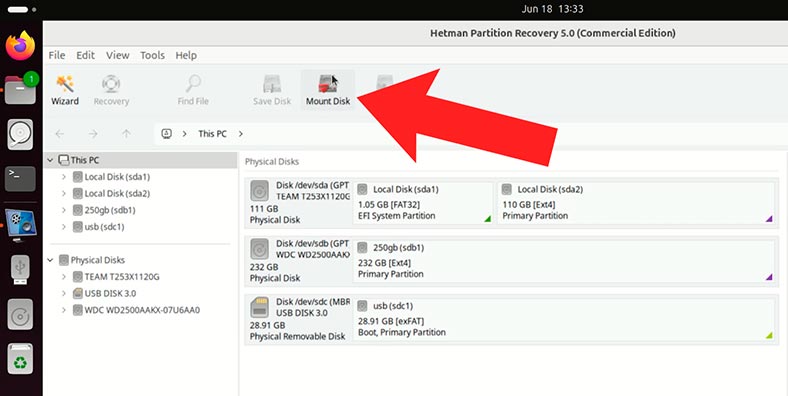
-
E seleccione Linux KVM. Se tiver outra máquina virtual, selecione a pretendida na lista.

-
Especifique a pasta com a máquina virtual no programa e clique em Abrir.
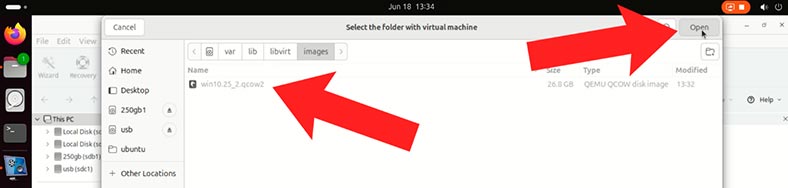
-
O Hetman Partition Recovery detetou automaticamente o disco da máquina virtual especificada. Clique em Seguinte.
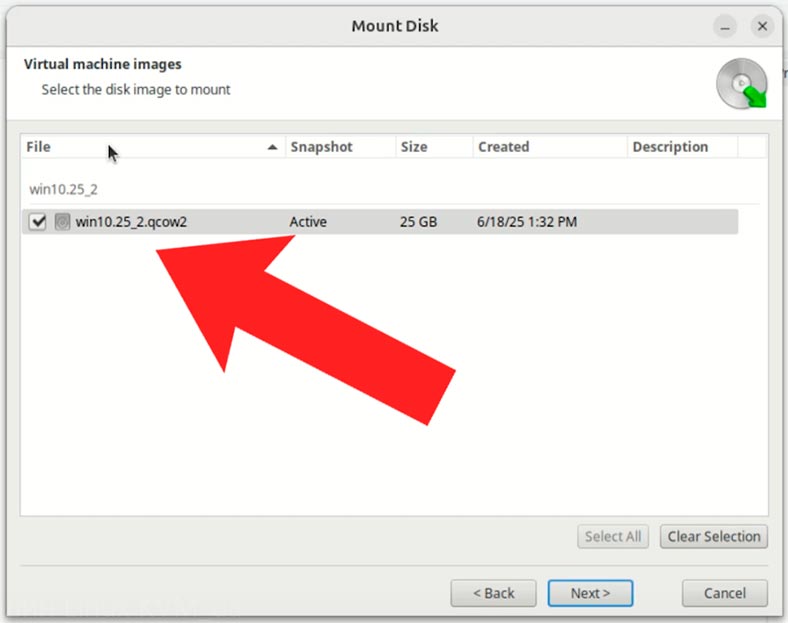
-
Após isto, o disco rígido Linux KVM aparecerá entre os outros discos como um disco montado.
-
Para aceder aos seus dados, clique com o botão direito do rato e selecione – Abrir.
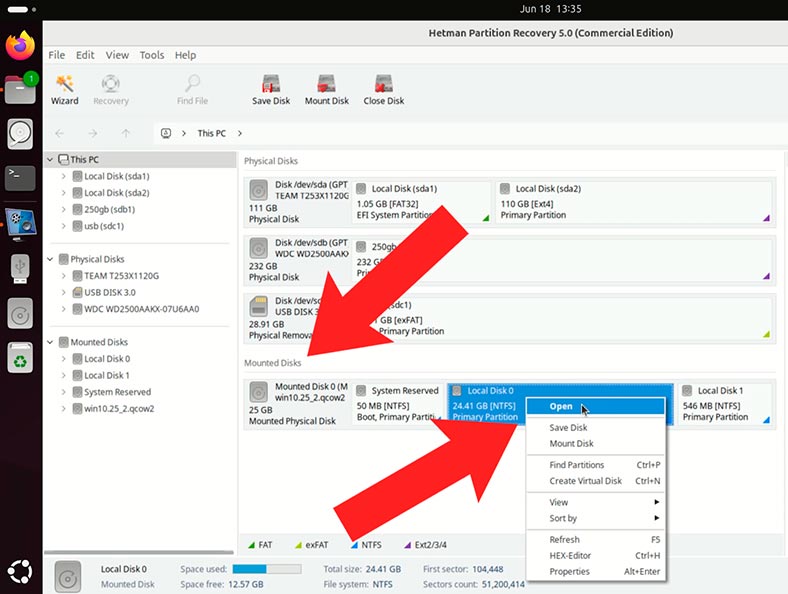
-
Para começar, uma Verificação rápida será suficiente.
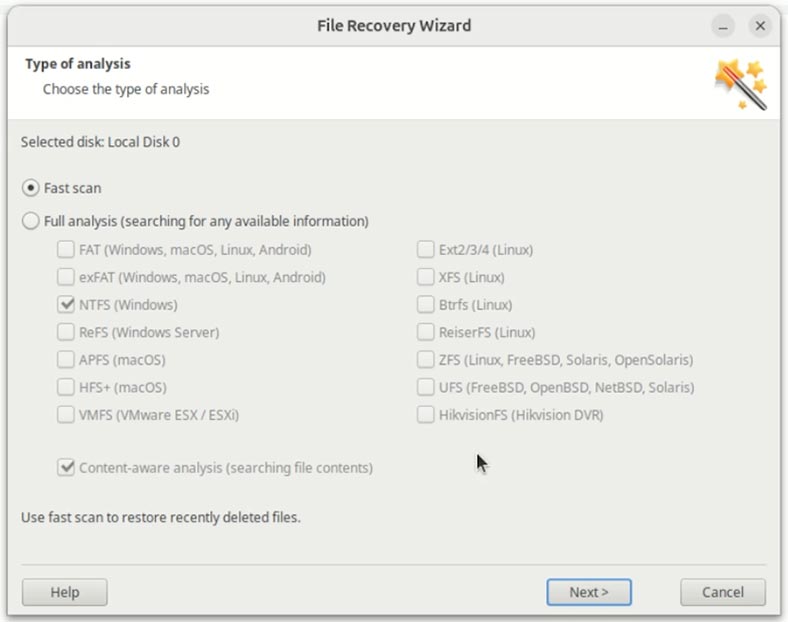
-
Aqui estão os dados da nossa máquina virtual. Vá para a pasta pretendida e guarde os ficheiros necessários. Como pode ver, todos eles podem ser visualizados na janela de pré-visualização.
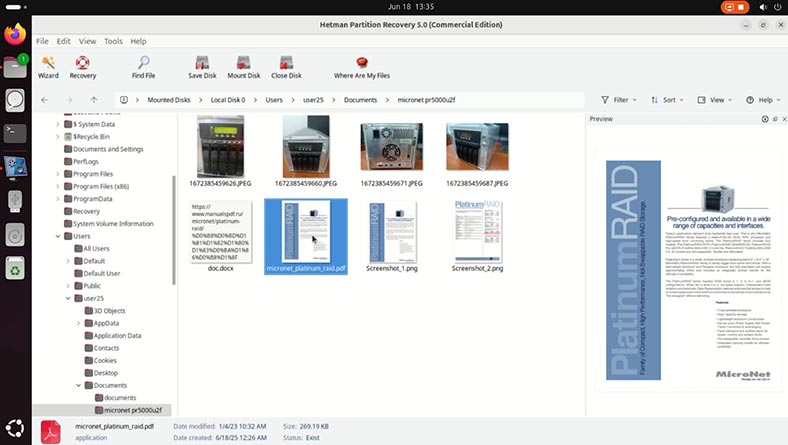
Lembre-se! O programa identifica mesmo os ficheiros que foram eliminados da máquina virtual antes de esta se tornar inoperacional. Estes ficheiros serão marcados com uma cruz vermelha.
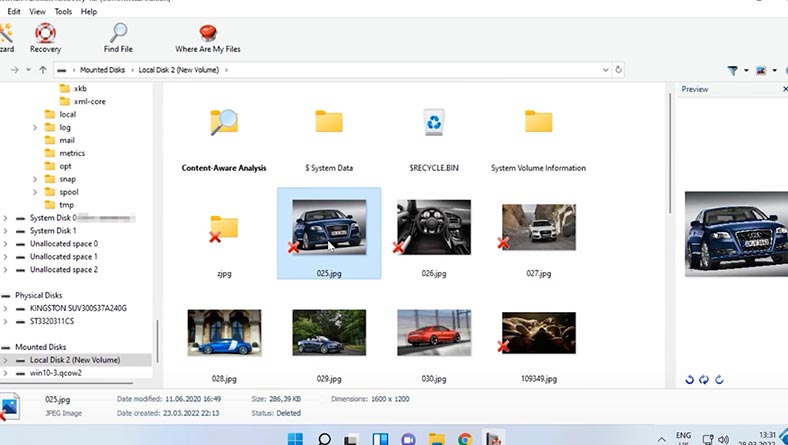
-
Para recuperar um ficheiro ou pasta, selecione o pretendido, clique no botão Recuperar e especifique a pasta para guardar os dados recuperados.
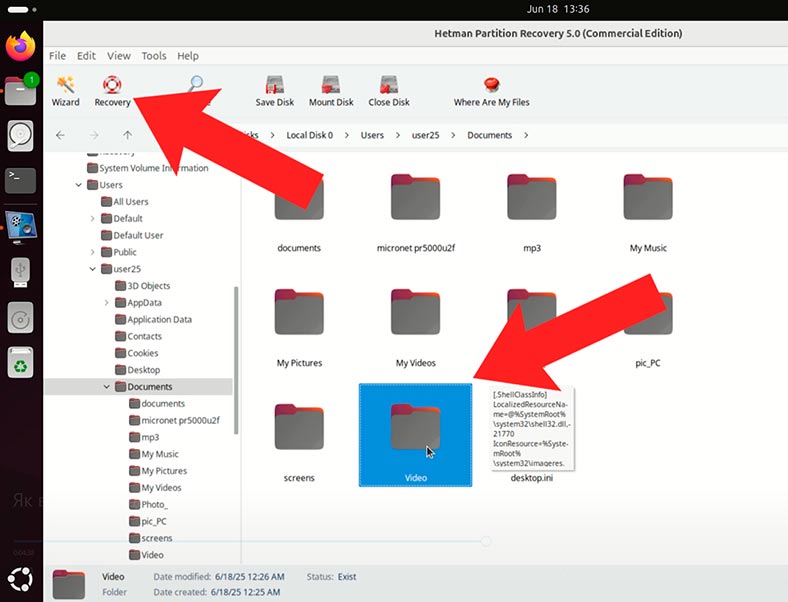
-
Os ficheiros foram recuperados.
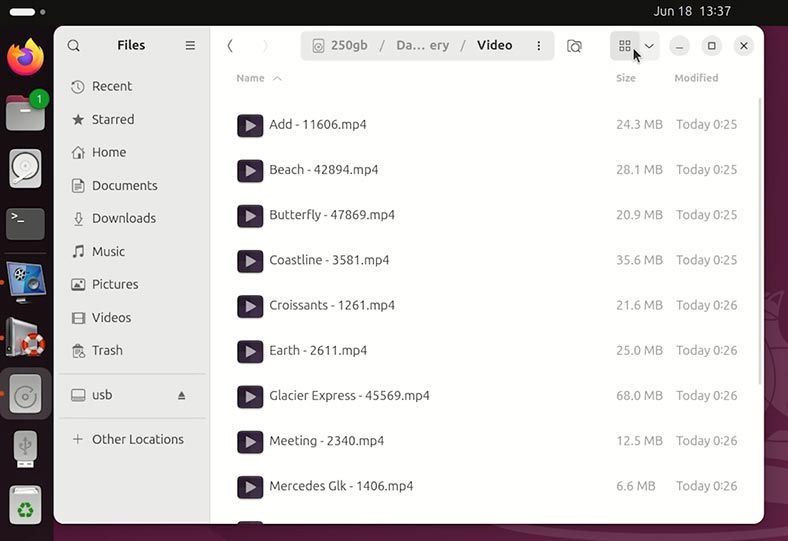
Como restaurar uma máquina virtual KVM eliminada
O que fazer se uma máquina virtual Linux KVM for eliminada? É possível restaurá-la?
Digamos que temos um disco com uma máquina virtual. Está a funcionar, mas há alguns dados nela. Apague-a acidentalmente.
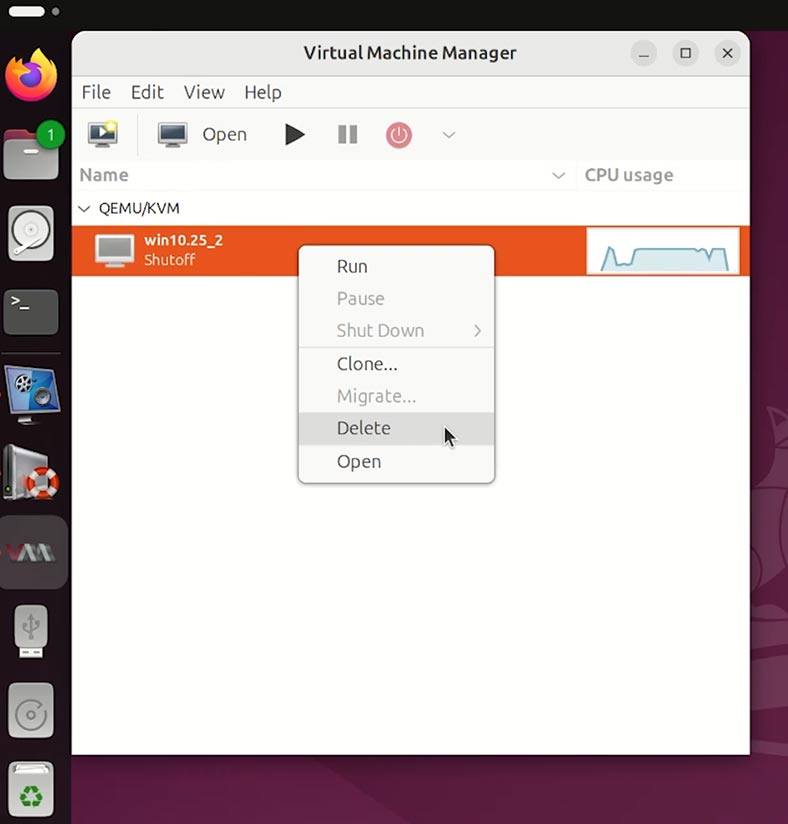
Além disso, uma máquina virtual pode ser eliminada tanto da sua interface como do gestor de ficheiros do sistema.
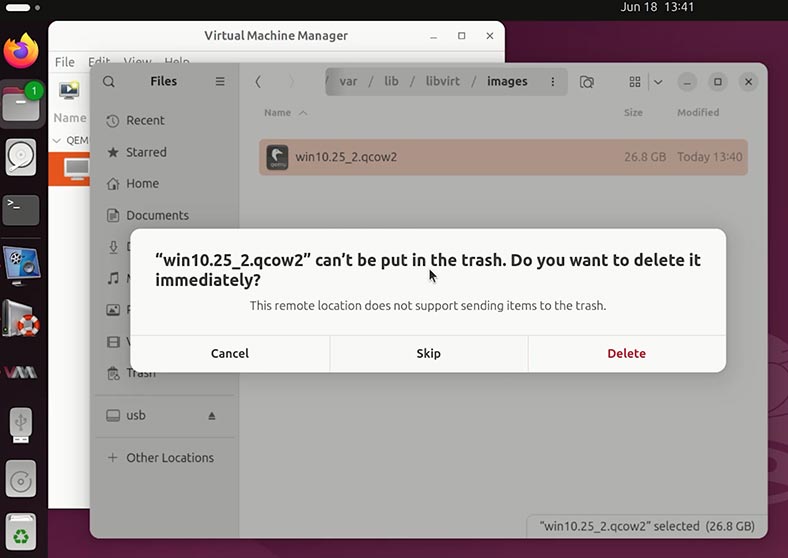
Para o restaurar:
-
Execute o Hetman Partition Recovery. O programa reconhece os discos ligados a este PC.
-
A nossa máquina virtual estava armazenada no disco sda2. Vamos digitalizá-lo. Para tal, clique com o botão direito do rato e selecione Abrir.
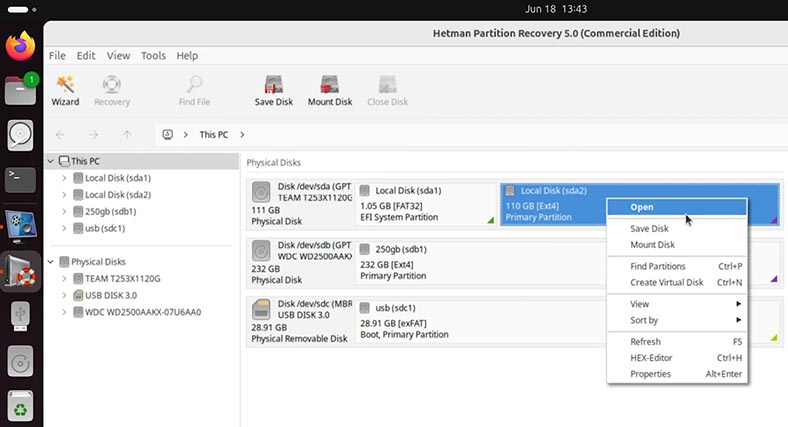
-
Para começar, uma Verificação Rápida será suficiente.
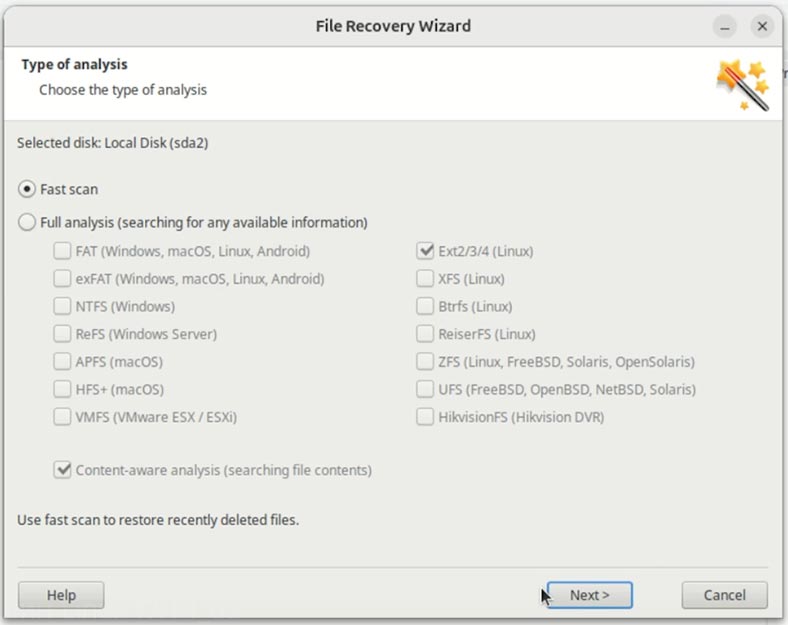
Nota! Dependendo do motivo da eliminação da máquina virtual ou de outros fatores, o programa poderá não a encontrar após uma Verificação Rápida. Nesse caso, clique com o botão direito do rato no disco em que a máquina virtual estava armazenada e seleccione Reanalisar. Selecione Análise completa e especifique o sistema de ficheiros deste disco.
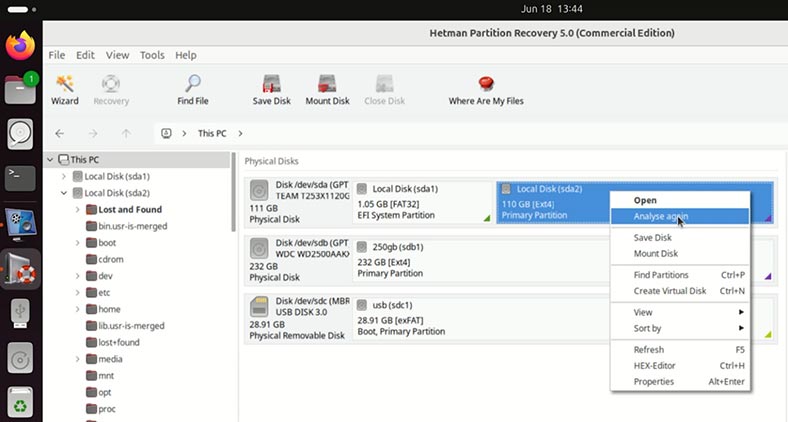
-
Aqui estão os dados do disco verificado. A máquina virtual que necessitamos foi guardada na seguinte pasta. Vamos até ela e vemos o disco da nossa máquina virtual. Precisamos de recuperá-lo.
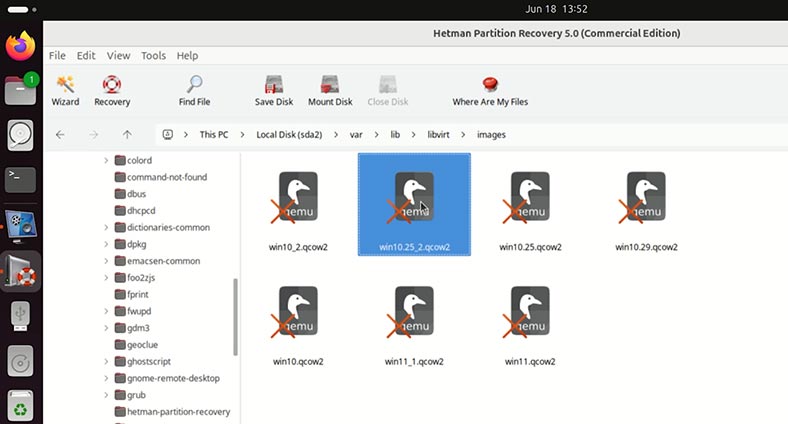
-
Para recuperar, seleccione o disco da máquina virtual pretendida e clique em Recuperar.
-
Especifique a pasta para guardar os dados recuperados.
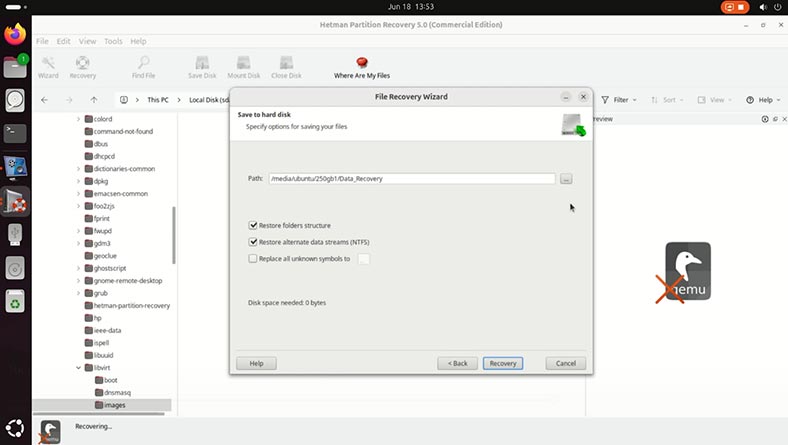
-
A máquina virtual especificada foi recuperada.
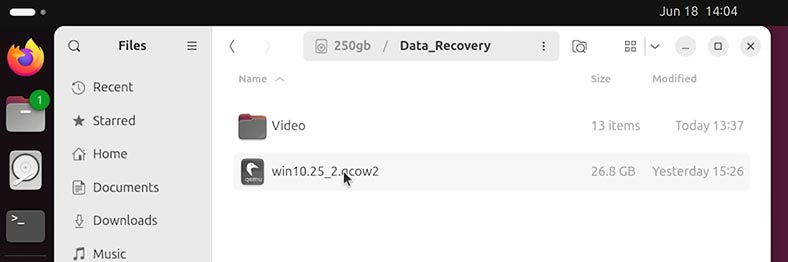
Como montar uma máquina virtual KVM Linux acabada de restaurar
Como pode ver, o disco da máquina virtual pretendida foi restaurado. Para facilitar, vamos movê-lo para a pasta da máquina virtual KVM (/var/lib/libvirt/images/).
Para iniciar a máquina virtual recentemente restaurada:
-
Abra o Linux KVM e seleccione – Criar uma nova máquina virtual.
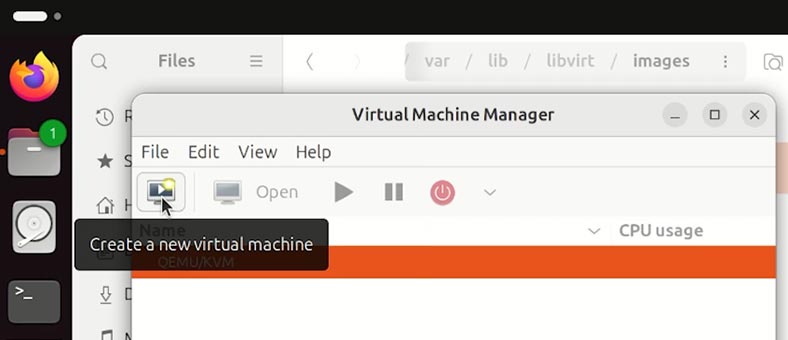
-
Na janela seguinte, seleccione Importar uma imagem de disco existente e especifique o caminho para a mesma.
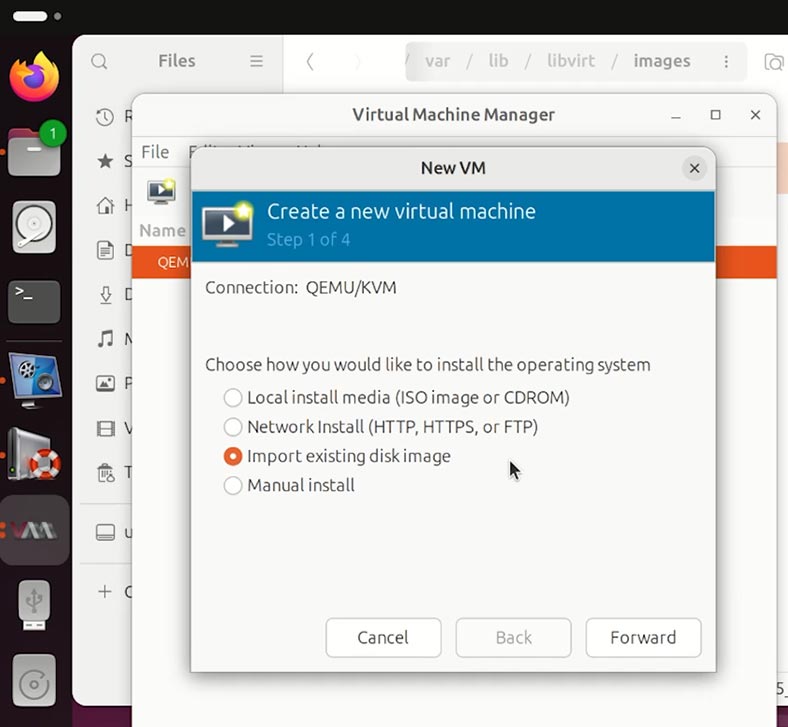
-
O tipo de sistema operativo sistema instalado na máquina virtual.
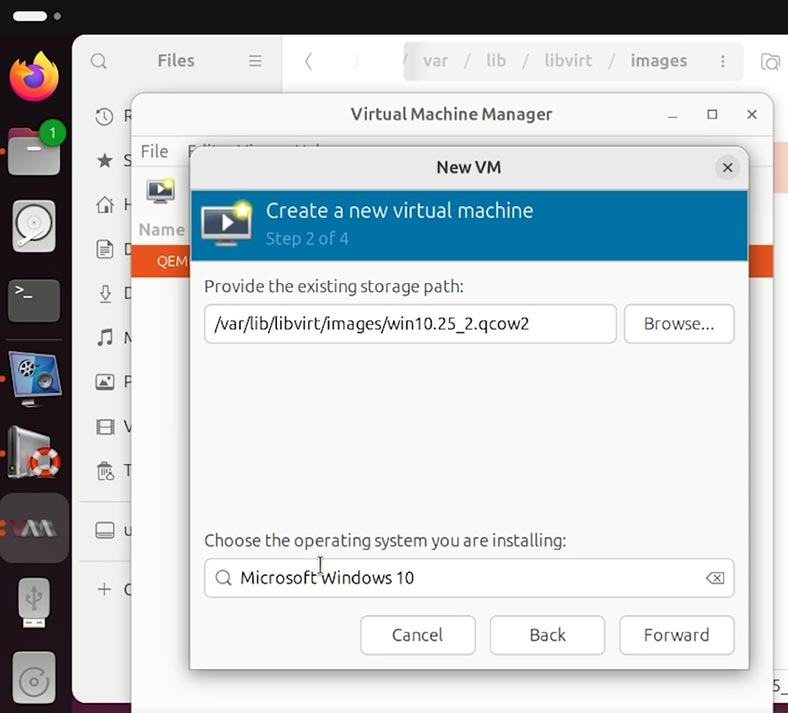
-
Escolha as definições de memória e processador.
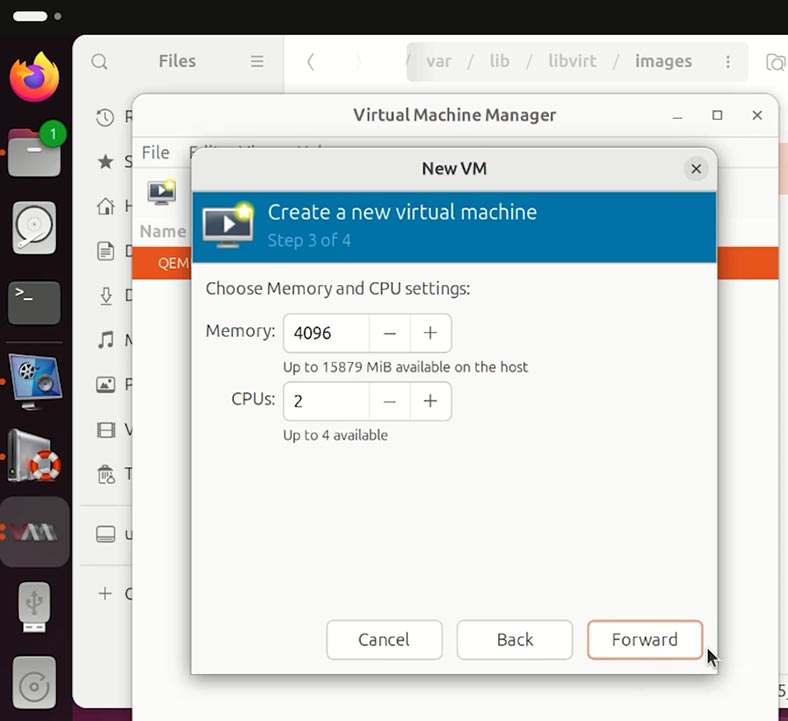
-
E defina o nome da máquina virtual.
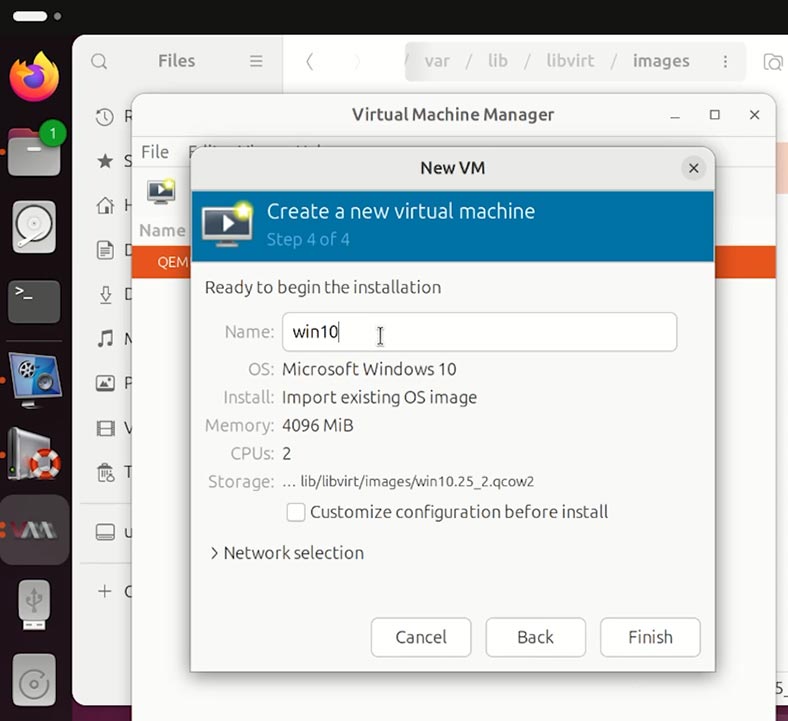
-
Pronto, a máquina virtual está a arrancar a partir do disco qcow2 recentemente restaurado.
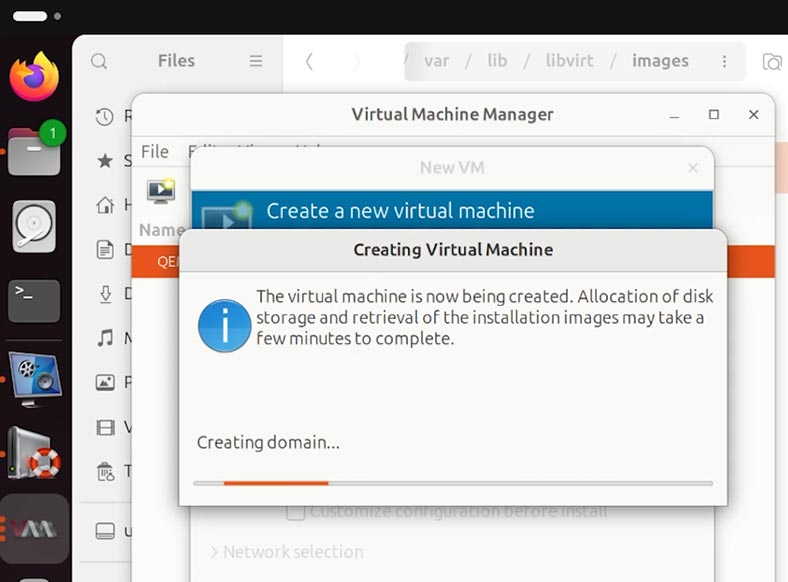
-
Vá para a pasta onde os ficheiros foram guardados. Estão todos no lugar e não estão danificados.
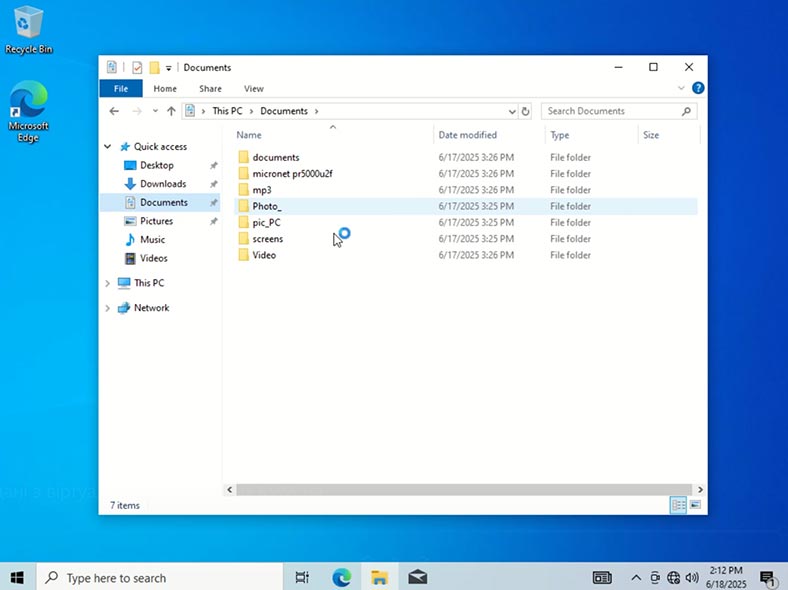
Se a máquina virtual não arrancar a partir do disco recentemente restaurado, pode estar danificada. Nesse caso, pode recuperar os dados dela da mesma forma que faria com uma máquina virtual danificada. Ou seja, importando o ficheiro do disco rígido da máquina para o programa de recuperação de dados Hetman Partition Recovery.
Conclusão
Como pode ver, o Hetman Partition Recovery não é apenas um programa para recuperar ficheiros eliminados do Linux, mas também uma ferramenta poderosa para trabalhar com máquinas virtuais.
No entanto, embora a virtualização utilizando KVM seja uma solução fiável e flexível para a implementação de ambientes de servidor e desktop no Linux, nenhum sistema está imune a falhas, falhas de energia, falhas de hardware ou erro humano. Assim, uma resposta oportuna e correta é crucial para a recuperação bem-sucedida da máquina virtual e dos seus dados.
Consideramos:
- os principais tipos de ficheiros associados ao KVM e à libvirt;
- onde são armazenados no sistema;
- métodos para verificar a integridade das imagens de disco;
- e ferramentas que auxiliam na recuperação de dados perdidos ou danificados.
Para evitar perdas críticas no futuro, é importante:
- Fazer cópias de segurança regulares das imagens .qcow2 ou .img e dos ficheiros de configuração;
- Monitorizar a integridade do armazenamento e a estabilidade do sistema anfitrião;
- Ter um plano claro de recuperação de desastres.
Seguir estas dicas irá ajudá-lo a reduzir o risco e a garantir a estabilidade das suas máquinas virtuais baseadas em KVM.